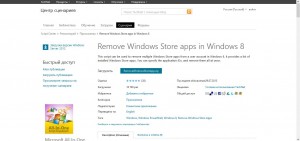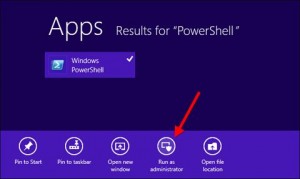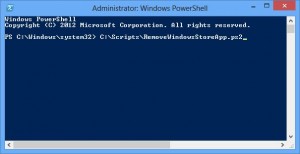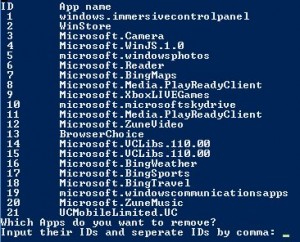Как удалить стандартные приложения Windows 8 через PowerShell
Встроенные приложения Windows 8 можно удалить по отдельности используя встроенные в ОС средства. Но хочется рассказать, как можно удалить сразу несколько приложений при помощи скрипта PowerShell.
Как вы наверное заметили, что в Windows 8 встроено много приложений, которые сильно заметны пр появлении начального экрана. И может быть так, что они вам просто не интересны, или вы просто не пользуетесь, имея в наличии более удобные альтернативные программы.
Кликнув правой кнопкой мыши по плитке приложения, вы сможете их удалить. Но при помощи скрипт PowerShell вы сможете удалить сразу несколько приложений, в том числе и из самого магазина Windows. Давайте рассмотрим, как это сделать.
Для начала вам нужно скачать уже приготовленный скрипт, после запуска которого вы сможете выбрать удаляемые приложения и избавиться от их. Скачанный архив просто распакуйте из zip-архива.
Далее запустите PowerShell с правами администратора. Перейдите на начальный экран Windows 8. Наберите в поиск: Powershell. Из результатов поиска выберите иконку Windows PowerShell и кликните по кнопке запуска от имени администратора внизу. Подтвердите запрос UAC на разрешение запуска.
Теперь нужно запустить скрипт, укажите в командной строке полный путь к расположению файла и нажмите Enter.
Вам откроется список всех установленных на данный момент в Windows 8 приложений. В списке вы найдете приложения установленные вами, и те, что уже были встроены в систему.
Каждому приложению присвоен номер. Он вам понадобится для указания удаляемых приложений. Введите через запятую номера приложений и нажмите Enter.
Подтвердите запрос, и все указанные приложения будут удалены. Если вдруг какие-то из них вам снова понадобятся, то вы всегда сможете их вернуть обратно через магазин приложений Windows.
Так же возможно полностью удалить с жесткого диска все установленные приложения. Для этого запустите PowerShell с правами администратора и воспользуйтесь простой командой:
Get-AppxPackage | Remove-AppxPackage
Или укажите следующую команду, для удаления всех приложений Modern из любого аккаунта:
Get-AppxPackage -AllUsers | Remove-AppxPackage
Это всё! Удачи!